Como alterar o nome de usuário e o nome de exibição do Twitch

Quer dar um novo começo ao seu perfil do Twitch? Veja como alterar o nome de usuário e o nome de exibição do Twitch com facilidade.
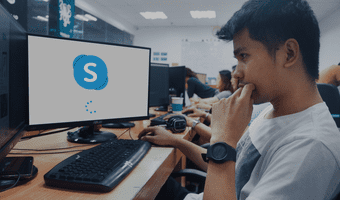
Seja para uso individual, profissional ou empresarial, o Skype é um dos melhores softwares para comunicação visual no celular e no PC. E uma chamada de vídeo é impossível sem uma câmera em funcionamento. Se você não conseguir fazer chamadas de vídeo do Skype porque sua webcam não está funcionando ou o Skype não está detectando a câmera do seu PC com Windows, descrevemos sete (7) maneiras de corrigir o problema abaixo.
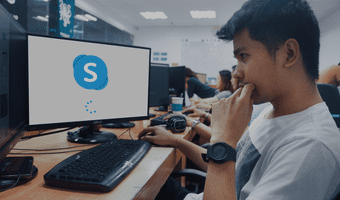
A videochamada do Skype pode não funcionar se o aplicativo não tiver acesso à câmera do seu dispositivo. Às vezes, pode ser resultado de complicações com o driver da webcam do seu PC. A execução de uma versão desatualizada ou sem suporte do Windows também pode fazer com que a câmera do Skype (ou algum outro recurso do aplicativo) não funcione como deveria. Seja qual for o caso, pelo menos uma das correções abaixo deve fazer com que sua câmera do Skype volte ao normal.
1. Verifique a câmera conectada
Se você estiver usando uma câmera USB externa, corrigir o problema da câmera do Skype é tão fácil quanto garantir que a câmera esteja conectada corretamente. Você também pode desconectar a câmera e conectá-la novamente. Em seguida, você precisa confirmar se a câmera externa está realmente funcional. Se você tiver outro computador, poderá usá-lo nesse dispositivo e verificar se a câmera funciona.

Se a câmera externa funcionar em outro computador, mas ainda não funcionar no seu, verifique se as portas USB não estão com defeito ou cobertas de detritos. Além disso, se a câmera externa for alimentada por um driver/software, verifique se o software e o firmware/drivers estão atualizados. Algumas webcams externas precisam ser ligadas/ativadas manualmente após serem conectadas a um computador. Se você tiver essa câmera, verifique se ela está ligada antes de continuar a usá-la para sua chamada do Skype.
2. Verifique o acesso à câmera
Para usuários de laptops (e usuários de computadores desktop com webcam integrada), você deseja certificar-se de que o aplicativo Skype tenha acesso para usar a câmera do seu computador. Caso contrário, talvez você não consiga fazer chamadas de vídeo do Skype. Veja como habilitar o acesso do Skype ao seu computador Windows 10.
Passo 1: Inicie o menu Configurações do Windows.
Etapa 2: selecione Privacidade.
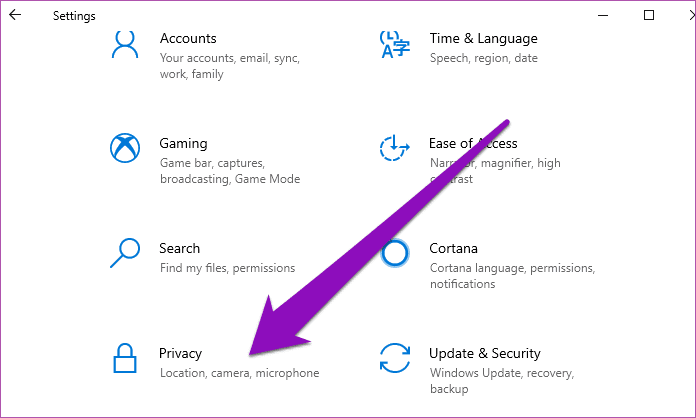
Etapa 3: na seção de permissões do aplicativo, toque em Câmera.
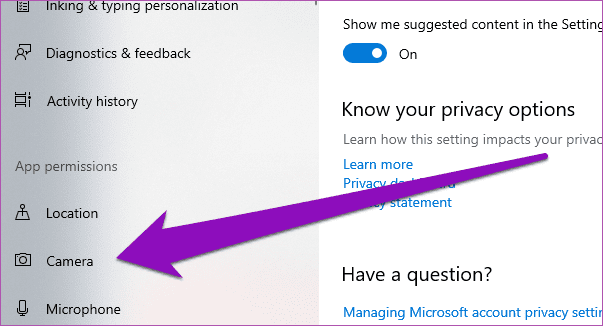
Etapa 4: role até a seção 'Aplicativos da Microsoft Store' e verifique se o acesso do Skype à webcam do seu PC está ativado. Ative o Skype para permitir o acesso à sua câmera.
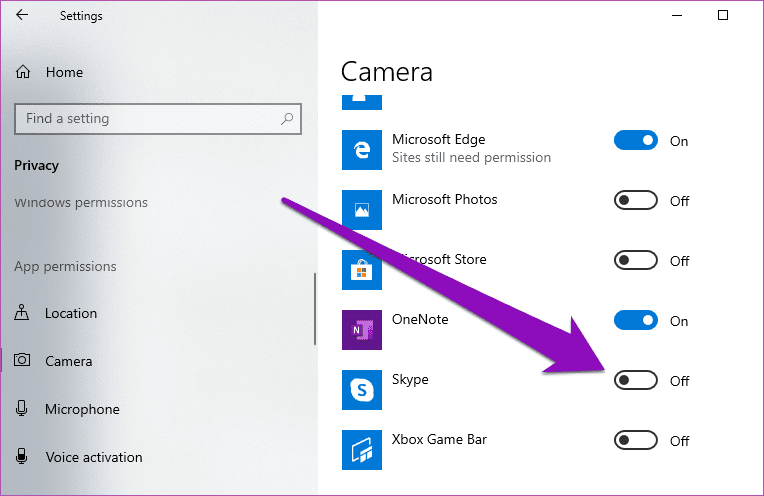
3. Atualize o Skype
Quando foi a última vez que você atualizou o aplicativo Skype? Ocasionalmente, você pode experimentar falhas e erros de uso se estiver usando uma versão desatualizada do aplicativo. Atualize o Skype na Microsoft Store e verifique se o aplicativo agora reconhece sua câmera.
Atualizar o Skype (Microsoft Store)
4. Atualize o Windows 10
O Skype tem seus requisitos de sistema para todas as versões do Windows. Para aproveitar todos os recursos dos aplicativos sem falhas, verifique se você está executando a versão mais recente do Windows em seu computador. E se você estiver usando o Skype em um computador desktop, certifique-se de que ele execute pelo menos DirectX v9.0 (ou superior) e tenha no mínimo 512 MB de RAM. Manter seu DirectX atualizado é importante para usar o Skype e outros aplicativos de vídeo/gráficos em seu computador.
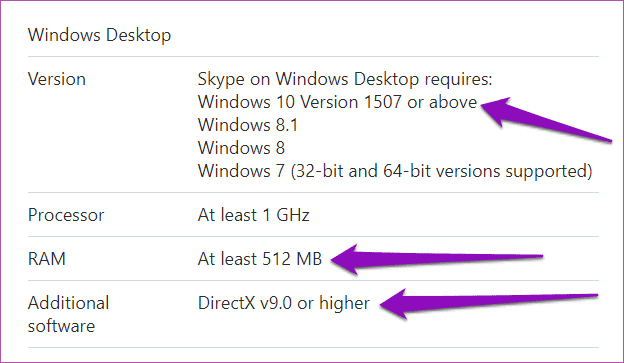
Requisitos do aplicativo Skype Desktop
Felizmente, atualizar o sistema operacional Windows 10 da sua área de trabalho atualizaria simultaneamente o DirectX e alguns outros softwares necessários para que o Skype funcione sem problemas. Para atualizar sua versão do Windows 10, siga estas etapas.
Passo 1: Inicie o menu Configurações do Windows.
Dica profissional: use o atalho de teclado 'Tecla Windows + I' para iniciar rapidamente o menu Configurações do Windows.
Etapa 2: toque em 'Atualização e segurança'.
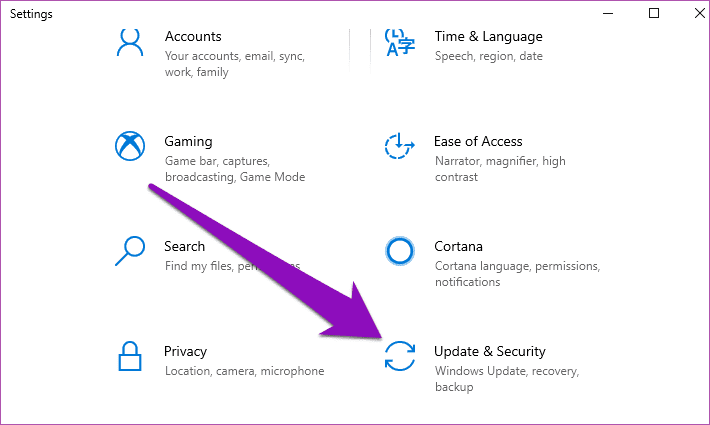
Etapa 3: toque no botão 'Verificar atualizações' para baixar e instalar a versão mais recente do Windows 10 no seu dispositivo.
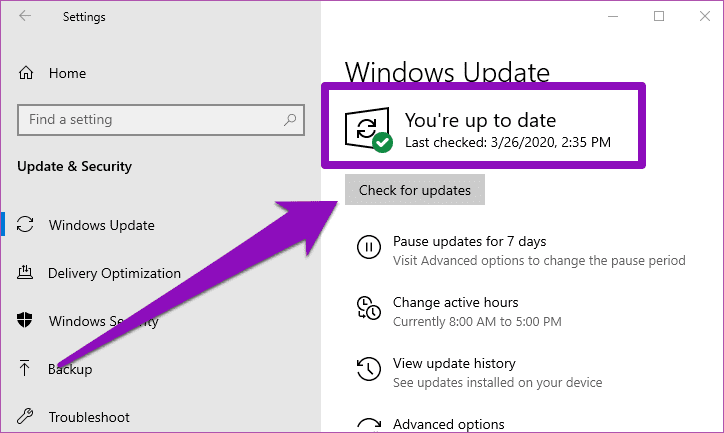
Se o seu PC com Windows 10 estiver atualizado, mas a câmera do Skype ainda não estiver funcionando, tente a próxima correção abaixo.
5. Reative o driver da webcam
Pode ser que a câmera do Skype não esteja funcionando porque o aplicativo não reconheceu sua webcam. Isso pode ser porque sua webcam está "se comportando mal", não literalmente. Você pode corrigir isso desativando e reativando sua webcam. Aqui está como fazê-lo.
Passo 1: Toque na tecla Windows + X para iniciar o menu de acesso rápido do Windows.
Passo 2: Clique em Gerenciador de Dispositivos.
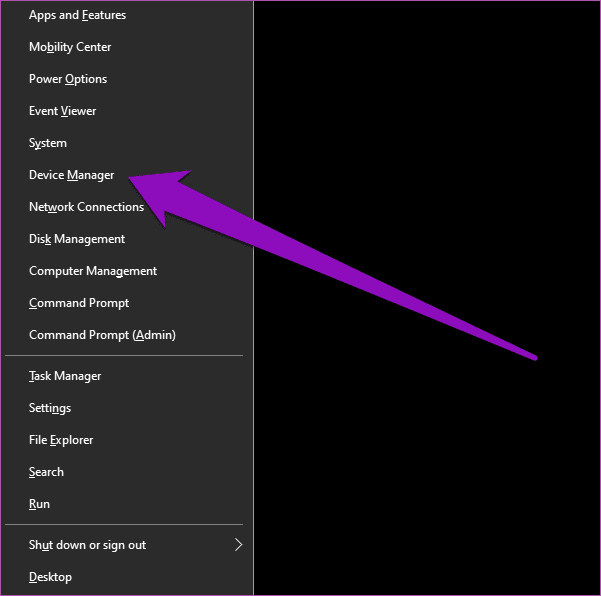
Etapa 3: Expanda a categoria Câmera e clique com o botão direito do mouse no driver da câmera.
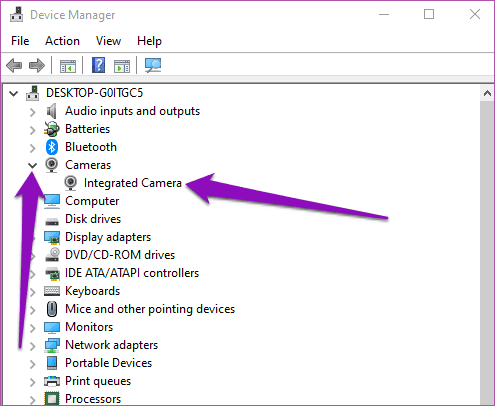
Etapa 4: selecione Desativar dispositivo.
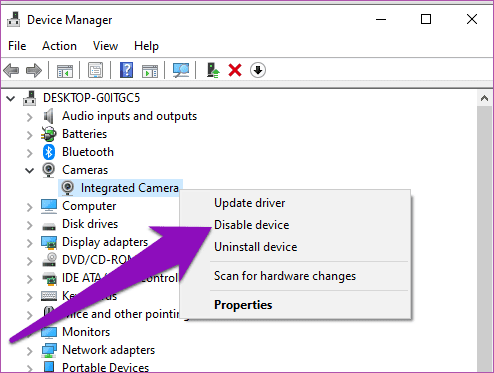
Etapa 5: toque em Sim no cartão pop-up para continuar.
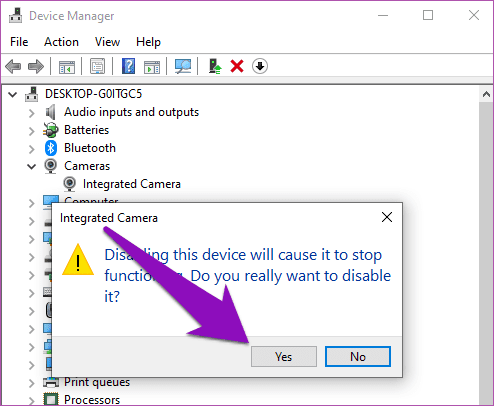
Etapa 6: Para reativar o driver da câmera, clique com o botão direito do mouse no dispositivo.
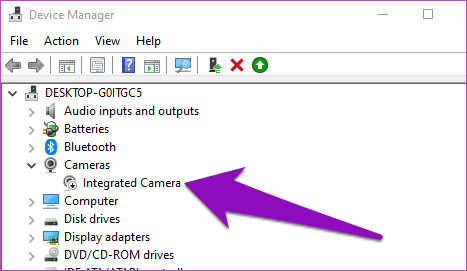
Etapa 7: toque na opção Ativar dispositivo e sua webcam deve começar a funcionar perfeitamente novamente.
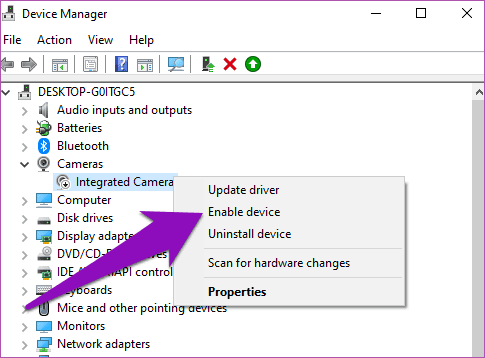
Agora, inicie o aplicativo Skype do seu PC e verifique se a câmera agora funciona. Se isso não acontecer, tente a próxima opção de solução de problemas abaixo.
6. Mude para Driver Genérico
Se a reativação do driver padrão da webcam não fizer sua câmera funcionar e você ainda não conseguir fazer chamadas de vídeo no Skype, alterne para um driver genérico integrado ao sistema operacional Windows 10. Pode ser que o driver da webcam esteja desatualizado, corrompido ou danificado.
Passo 1: Inicie o Gerenciador de Dispositivos do seu computador.
Etapa 2: Expanda a seção Driver da câmera.

Etapa 3: clique com o botão direito do mouse no driver da webcam e toque em Atualizar driver.
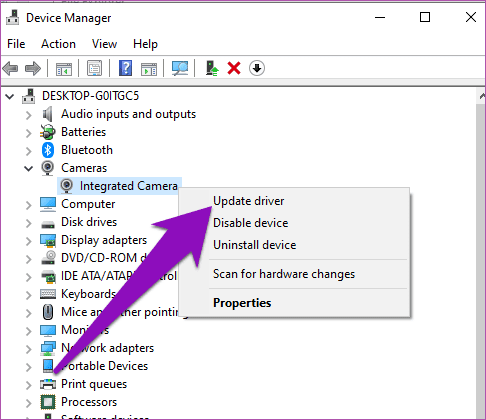
Etapa 4: Em seguida, selecione 'Procurar software de driver no meu computador'.
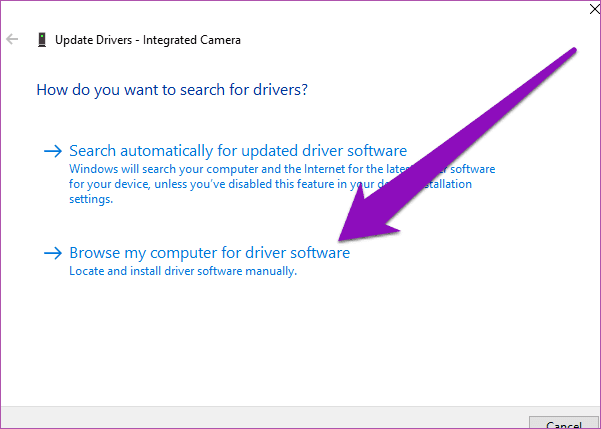
Etapa 5: selecione 'Deixe-me escolher em uma lista de drivers disponíveis no meu computador'.
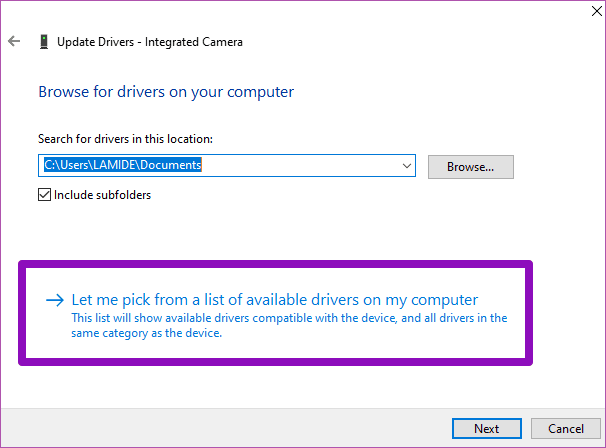
Etapa 6: escolha o driver genérico da webcam disponível para o seu PC e toque em Avançar.
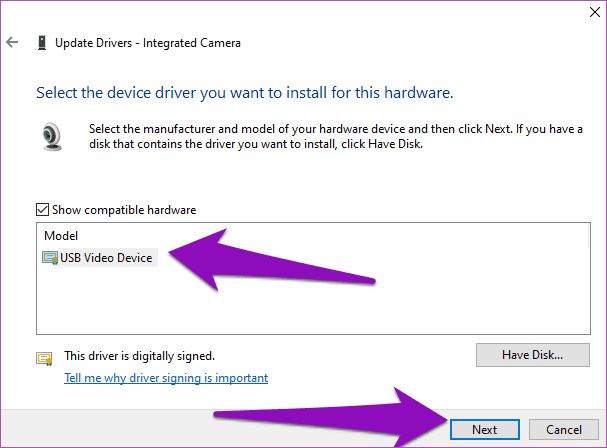
Etapa 7: Quando o processo de atualização estiver concluído, toque em Fechar para retornar ao Gerenciador de dispositivos.
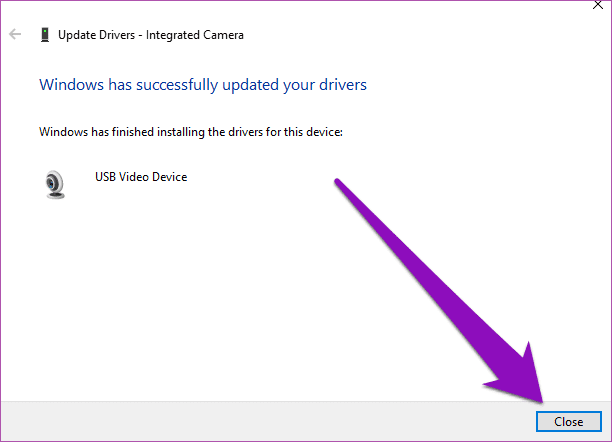
Etapa 8: reinicie o computador, inicie o Skype e verifique se a câmera agora funciona com o aplicativo.
7. Feche outros aplicativos
Se você tiver muitos aplicativos e programas em execução, isso pode tornar seu PC mais lento e impedir que o Skype reconheça ou ative a câmera do seu dispositivo. Novamente, isso é possível se você estiver usando um computador bastante antigo com memória limitada e um HDD antigo. Com isso em mente, se você tiver algum aplicativo de videochamada ou talvez aplicativos de videoconferência e reunião remotos abertos em seu computador, feche-os se o Skype não conseguir usar sua webcam.
Agora você me vê
Use qualquer um dos métodos acima para corrigir o problema com o aplicativo Skype ou a webcam do computador e volte a usar o aplicativo para videochamadas, reuniões e conferências na web. Se nada funcionar, você pode estar lidando com uma webcam defeituosa/danificada e deve substituí-la ou comprar uma nova.
Em seguida: você precisa se comunicar visualmente com seus amigos, familiares, colegas ou equipe em seu computador? Confira alguns dos melhores aplicativos de videochamada para Windows 10 na postagem vinculada abaixo.
Quer dar um novo começo ao seu perfil do Twitch? Veja como alterar o nome de usuário e o nome de exibição do Twitch com facilidade.
Descubra como alterar o plano de fundo no Microsoft Teams para tornar suas videoconferências mais envolventes e personalizadas.
Não consigo acessar o ChatGPT devido a problemas de login? Aqui estão todos os motivos pelos quais isso acontece, juntamente com 8 maneiras de consertar o login do ChatGPT que não funciona.
Você experimenta picos altos de ping e latência no Valorant? Confira nosso guia e descubra como corrigir problemas de ping alto e atraso no Valorant.
Deseja manter seu aplicativo do YouTube bloqueado e evitar olhares curiosos? Leia isto para saber como colocar uma senha no aplicativo do YouTube.
Descubra como bloquear e desbloquear contatos no Microsoft Teams e explore alternativas para um ambiente de trabalho mais limpo.
Você pode facilmente impedir que alguém entre em contato com você no Messenger. Leia nosso guia dedicado para saber mais sobre as implicações de restringir qualquer contato no Facebook.
Aprenda como cortar sua imagem em formatos incríveis no Canva, incluindo círculo, coração e muito mais. Veja o passo a passo para mobile e desktop.
Obtendo o erro “Ação bloqueada no Instagram”? Consulte este guia passo a passo para remover esta ação foi bloqueada no Instagram usando alguns truques simples!
Descubra como verificar quem viu seus vídeos no Facebook Live e explore as métricas de desempenho com dicas valiosas e atualizadas.








